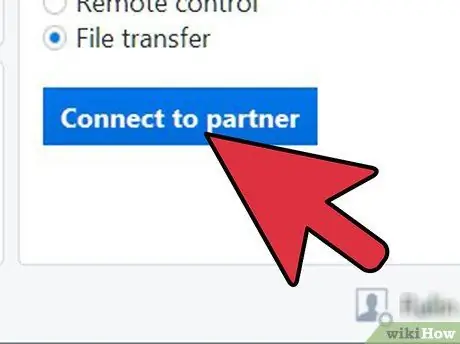- Հեղինակ Jason Gerald [email protected].
- Public 2024-01-19 22:12.
- Վերջին փոփոխված 2025-01-23 12:20.
TeamViewer- ը ծրագիր է, որը կարող եք օգտագործել համակարգիչներին և սերվերներին աշխարհի ցանկացած վայրում վայրկյանների ընթացքում միանալու համար: TeamViewer- ի հետ դուք կարող եք կիսել ձեր աշխատասեղանը, ֆայլեր փոխանցել, վերահսկել ձեր համակարգիչը հեռակա կարգով և նույնիսկ մուտք գործել ձեր համակարգիչ վեբ դիտարկիչի միջոցով:
Դուք կարող եք TeamViewer- ը օգտագործել Windows- ում, Mac OS X- ում, Linux- ում, iOS- ում և Android- ում:
Այս արագ ուղեցույցը կօգնի ձեզ տեղադրել TeamViewer- ը և սկսել գործընկերների հետ աշխատասեղանի փոխանակման նիստ:
Քայլ
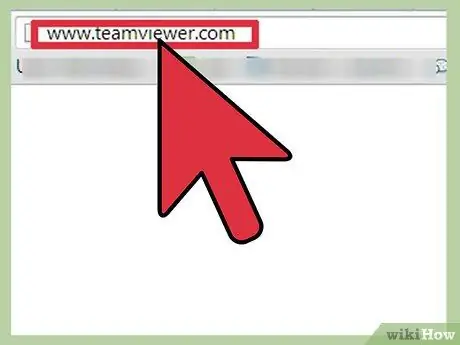
Քայլ 1. Այցելեք
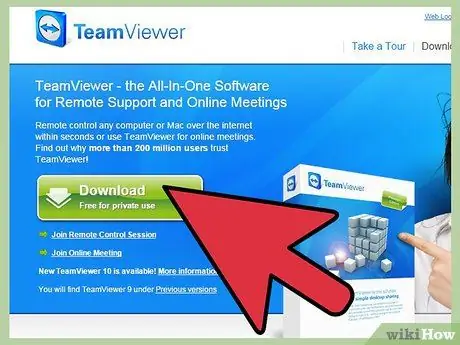
Քայլ 2. Կտտացրեք Ներբեռնում:
Դուք կարող եք ներբեռնել TeamViewer- ի տարբեր տարբերակներ, ինչպիսիք են ամբողջական տարբերակը, տեղադրիչը, շարժական կամ սեղմված:
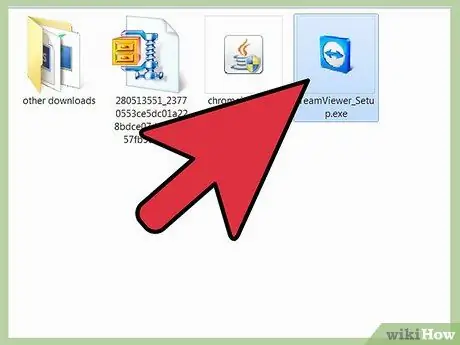
Քայլ 3. Պահպանեք ֆայլը ձեր ուզած թղթապանակում:

Քայլ 4. Ներբեռնումն ավարտվելուց հետո գործարկեք ներբեռնված ֆայլը `տեղադրումը սկսելու համար:
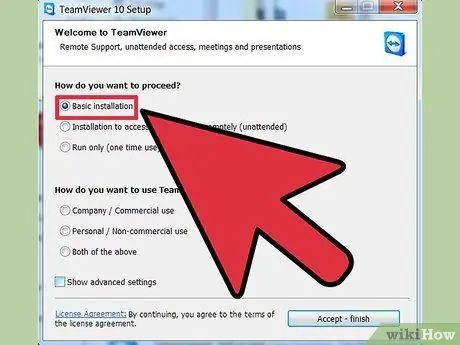
Քայլ 5. Ընտրեք Հիմնական տեղադրում:
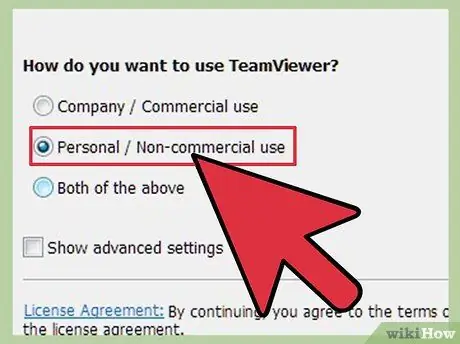
Քայլ 6. Ընտրեք Անձնական/Ոչ առևտրային, եթե TeamViewer- ը օգտագործում եք անձնական նպատակների համար:
Եթե ունեք բիզնես լիցենզիա, ընտրեք Առևտրային լիցենզիա:
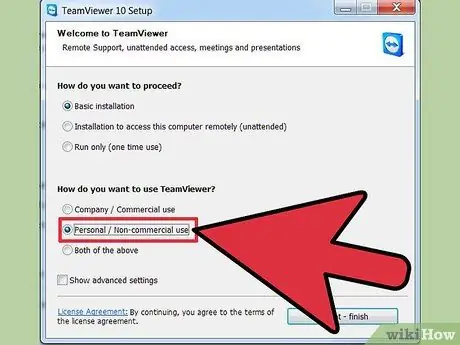
Քայլ 7. Ստուգեք Show Advance Settings- ը `տեղադրման նպատակակետի թղթապանակը փոխելու համար:
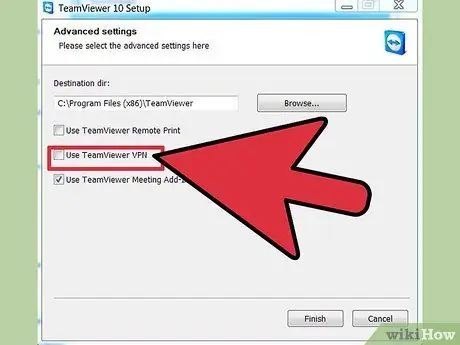
Քայլ 8. Միացրեք VPN տարբերակը կամ Outlook- ի հավելումները վերը նշված տարբերակներից:
Theանկալի ընտրանքներ ընտրելուց հետո կտտացրեք Ավարտել:
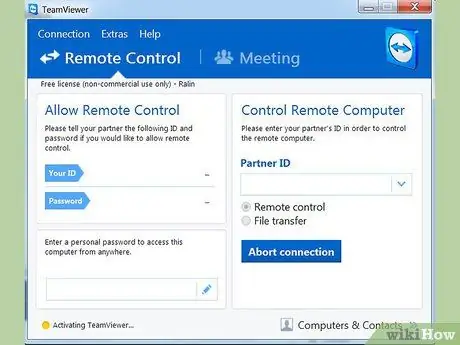
Քայլ 9. Սկսեք ձեր գործընկերների հետ աշխատասեղանի փոխանակման նիստ:
Համոզվեք, որ TeamViewer- ը տեղադրված է ձեր գործընկերոջ համակարգչում:
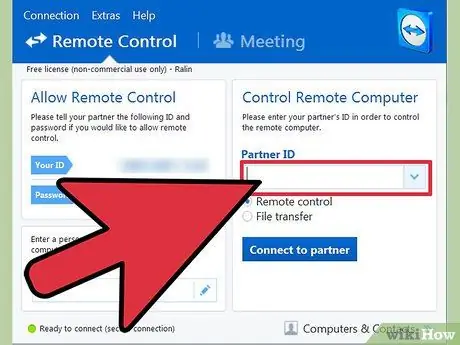
Քայլ 10. Մուտքագրեք ձեր գործընկերոջ TeamViewer ID- ն, այնուհետև կտտացրեք Ստեղծել նստաշրջան: